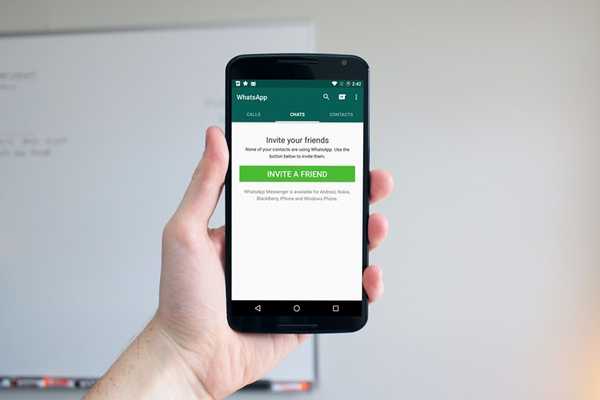
Damian Washington
0
3008
727
WhatsApp ha estado agregando un montón de nuevas características fuera de plazo. Las actualizaciones recientes han traído características como videollamadas, verificación en dos pasos y recientemente introdujo su nueva función "Estado", que es básicamente idéntica a las Historias de Instagram, que a su vez fue una estafa de las Historias de Snapchat. A diferencia de las actualizaciones de estado basadas en texto anteriores, la nueva función de estado en WhatsApp requiere que publique fotos, videos y GIF, que desaparecen después de 24 horas. Bueno, no todos son fanáticos de la nueva función de Estado, incluido yo. Entonces, si eres alguien que prefiere volver a escribir letras de canciones o citas emocionales como Status en WhatsApp, Hay formas de retroceder al estado anterior de WhatsApp en los teléfonos inteligentes Android:
Nota rápida: he probado los siguientes métodos y, mientras funcionan, por ahora, no estoy seguro de si funcionarán en el futuro.
Obtenga el antiguo estado de WhatsApp en dispositivos no rooteados
En dispositivos no rooteados, puede instalar un APK anterior de WhatsApp para recuperar el estado anterior. Probé varias versiones anteriores de WhatsApp y la que funcionó para mí es 2.17.60. Puede descargar esta versión de WhatsApp desde APKMirror e instalarla.
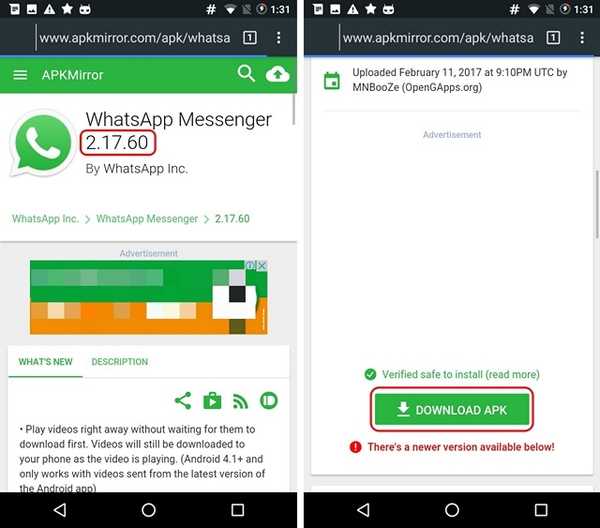
Luego, puede configurar su cuenta de WhatsApp, después de lo cual debería ver la página de inicio anterior de WhatsApp sin la pestaña Estado en ella.
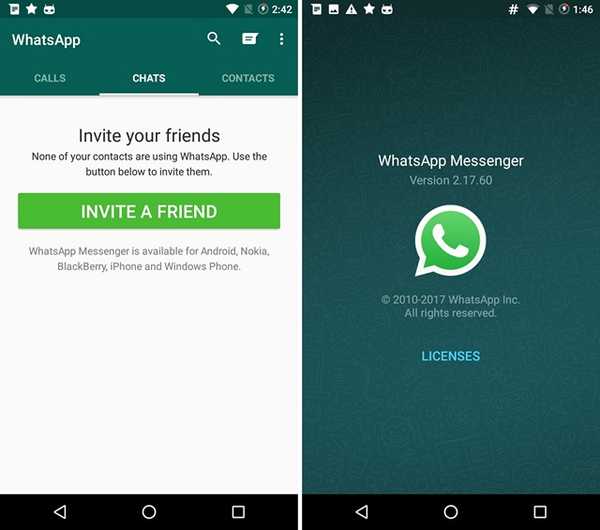
Si bien este método funciona por ahora, WhatsApp puede optar por eliminar el soporte para versiones anteriores de WhatsApp pronto. En ese caso, hay una solución alternativa que debería funcionar con la mayoría de las versiones de WhatsApp.
Obtenga el antiguo estado de WhatsApp en dispositivos rooteados
Esta solución para recuperar el antiguo estado de WhatsApp requiere un dispositivo Android rooteado. Además, es importante tener en cuenta que probé este método en WhatsApp v2.17.77 y funcionó perfectamente. Puede consultar su versión de WhatsApp en Configuración de WhatsApp-> Acerca de y ayuda-> Acerca de. Si tiene una versión diferente de WhatsApp, aún puede probar el proceso, pero si no funciona, puede descargar la versión que estoy usando de APKMirror.
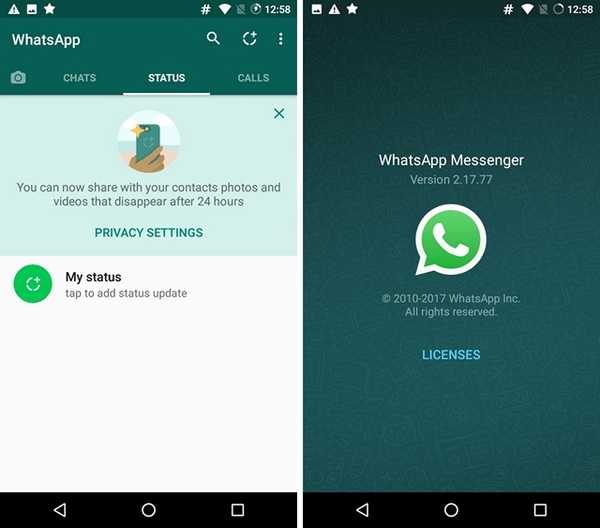
Entonces, si ya está todo listo, necesitará una aplicación de administrador de archivos que incluya soporte para acceso root. Estoy usando ES File Explorer (gratis) pero puedes usar el administrador de archivos que elijas. Ahora que tiene instalado el administrador de archivos, estos son los pasos para volver al estado anterior de WhatsApp:
1. Primero, dirígete a Configuración-> Aplicaciones-> WhatsApp y toca "Parada forzosa".
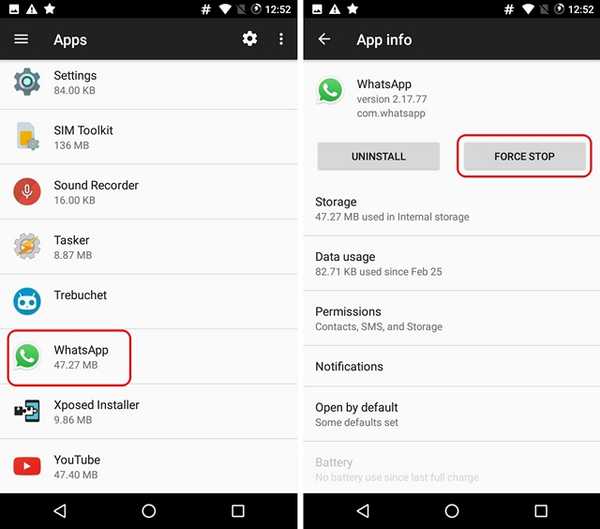
2. Luego, dirígete a ES File Explorer o el administrador de archivos que está utilizando y habilitar "Root Explorer". En ES File Explorer, lo encontrará en la barra lateral izquierda. La aplicación puede pedirle que seleccione los permisos apropiados para el Explorador de raíz, elija "RW" para todo.
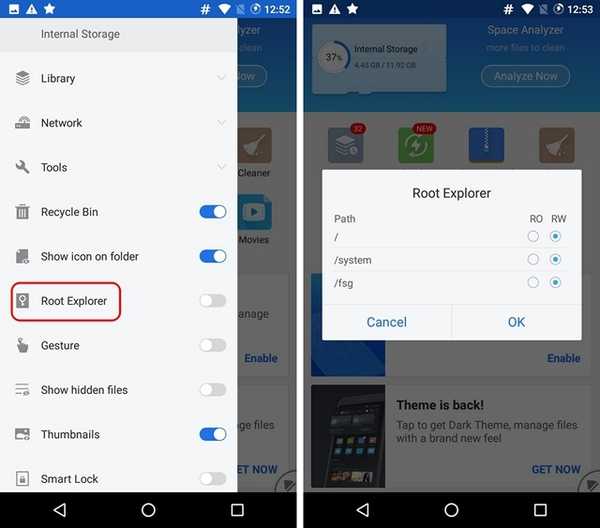
3. Una vez hecho, abre archivos de dispositivo. En ES File Explorer, puede tocar "Local"En la barra lateral y luego toque"Dispositivo". Cuando se abre la carpeta "Dispositivo", dirígete a data-> data-> com.whatsapp-> shared_prefs folder.
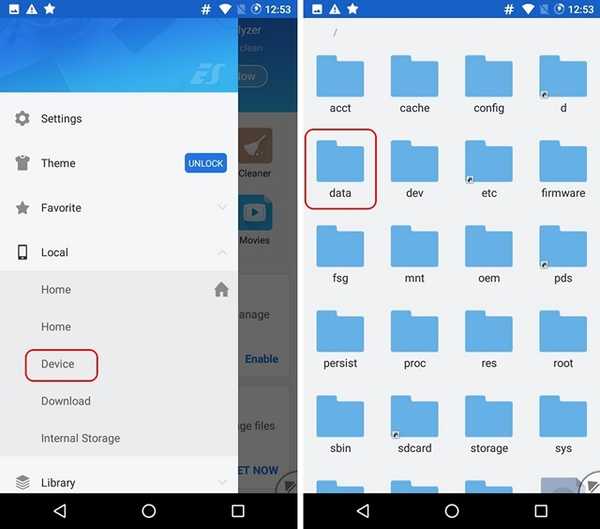
4. En la carpeta "shared_prefs", toque el botón "com.whatsapp_preferences.xml"Para abrirlo. Se le pedirá que elija el editor para abrir el archivo. Tu puedes elegir "ES Note Editor"O el editor de texto que viene con el administrador de archivos que está utilizando. Cuando se abra el archivo, presione el botón de menú de tres puntos y toque el botón "Editar" opción.
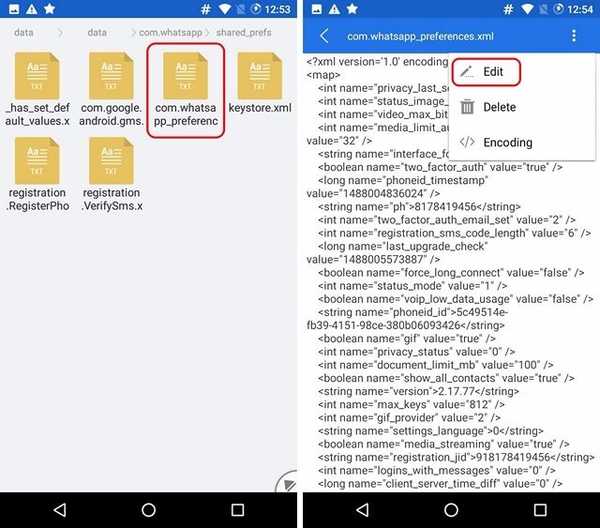
5. En el "com.whatsapp_preferences.xml", Tienes que localizar el texto que dice "Modo de estado" valor = ”1". Cuando lo encuentres, solo tienes que cambie el "1" a "0". Asegúrate de no editar nada más. Una vez hecho, salvar el archivo XML.
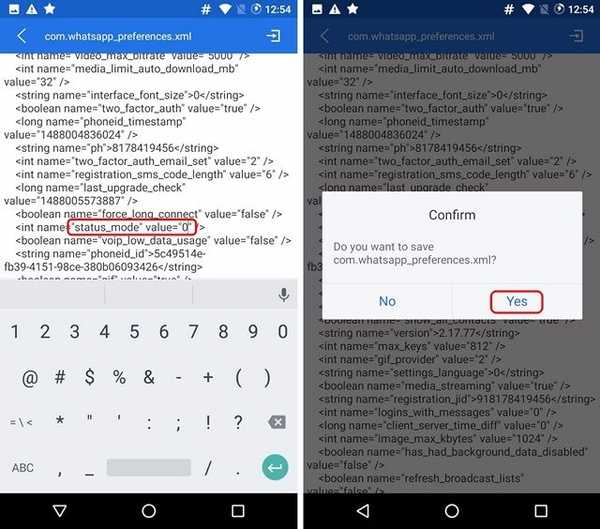
6. Una vez hecho esto, simplemente abra WhatsApp y la pestaña Estado desaparecerá. Encontrará la pestaña Llamadas, Chats y Contactos, tal como lo desea. También encontrará la opción "Estado" en el menú y simplemente puede tocarla y establecer el mismo estado de texto anterior en WhatsApp.
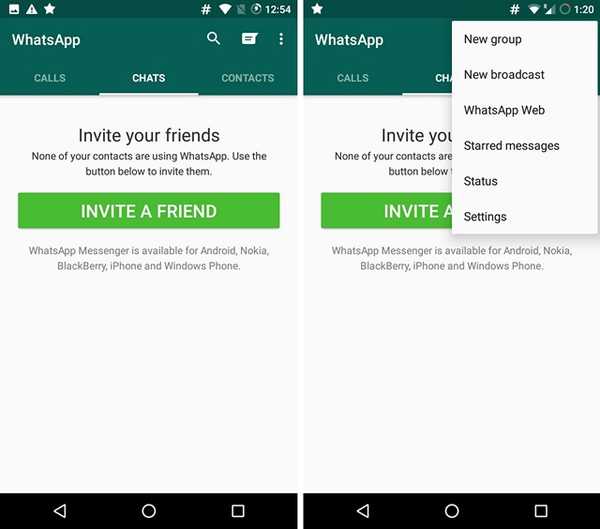
VEA TAMBIÉN: Las 7 mejores aplicaciones alternativas de WhatsApp que puede usar
Retroceda al estado antiguo de WhatsApp fácilmente
Bueno, estos son algunos métodos simples para revertir al antiguo estado de WhatsApp. Si bien puede recuperar el antiguo estado de WhatsApp, no verá ningún estado para las personas que usan la nueva función de estado de WhatsApp, ni podrán ver su actualización de estado de texto. Si puede vivir con eso, pruebe estos métodos y obtenga el antiguo estado de WhatsApp. Avíseme si tiene algún problema en el proceso. Apague en la sección de comentarios a continuación.















